

小伙伴你们知道怎么打开任务管理器吗?要是不知道的话,那么你们想不想来看看小编分享给你们的进行打开任务管理器的操作方法呢?要是想的话,那么事不宜迟,就赶紧来看看呗。
小伙伴你们知道吗?任务管理器在我们每天使用电脑的时候占有很大的帮助喔。不管是电脑死机也好,还是结束任务也罢。都需要任务管理器的帮忙。那么要怎么启动任务管理器这个东西呢?别着急,小编这就来将打开任务管理器的方法分享给你们。
方法一:热键Ctrl+Shift+Esc(通用)
1、同时按住键盘上的Ctrl+Shift+Esc三个组合键;

任务管理器图解详情-1
2、这时候就会直接打开任务管理器,适用所有win系统。

如何打开任务管理器图解详情-2
方法二:热键Ctrl+Alt+Delete(通用)
1、同时按住键盘上的Ctrl+Alt+Delete三个组合键;

如何打开任务管理器图解详情-3
2、这时候会进入这个界面,点击【任务管理器】即可打开,这个也是通用方法,比方法一复杂。

如何打开任务管理器图解详情-4
方法三:右键任务栏(通用)
1、windows系统桌面底部的任务栏,鼠标右键点击任务栏;
2、这个时候弹出右键菜单,点击【任务管理器】或【启动任务管理器】即可打开。
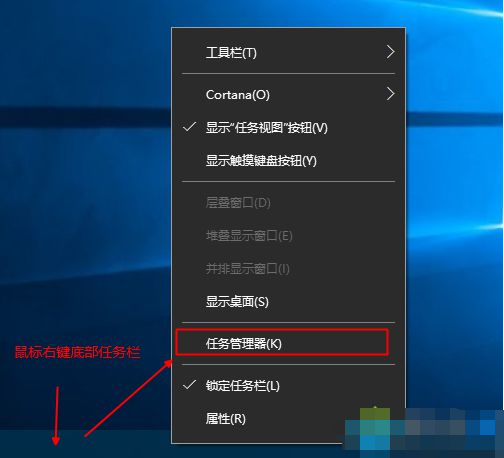
任务管理器图解详情-5
方法四:系统目录打开(通用)
1、进入C:\Windows\System32目录,找到taskmgr.exe,双击打开;
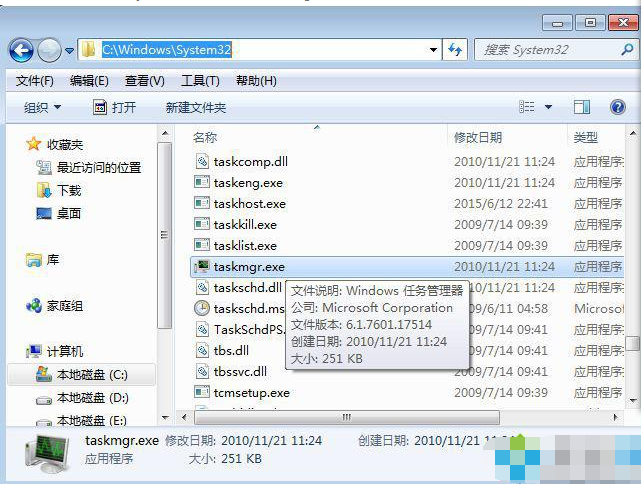
任务图解详情-6
2、或者按windows+r打开运行,输入taskmgr.exe回车打开。
方法五:Win+X快捷菜单(适用win8、win8.1、win10)
1、右键左下角的开始按钮,或者按下Win+X组合键;
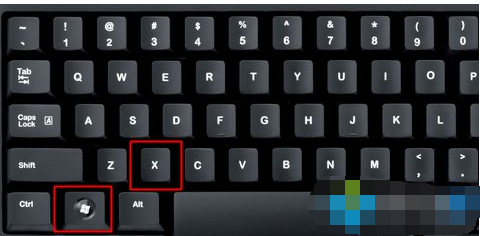
任务图解详情-7
2、打开快捷菜单,点击【任务管理器】即可打开。
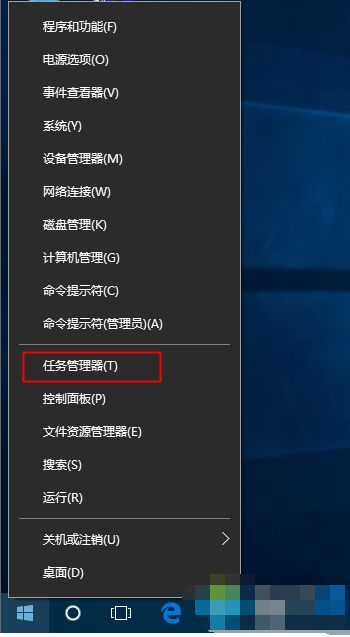
管理器图解详情-8
方法六:Win+Q快速搜索【适用win8、win8.1、win10】
1、同时按住Win+Q打开搜索栏,win8/win8.1是在右上角,win10是打开左下角搜索框;
2、以win10为例,在搜索框输入【任务管理器】,出现了最佳匹配的【任务管理器】,点击打开。
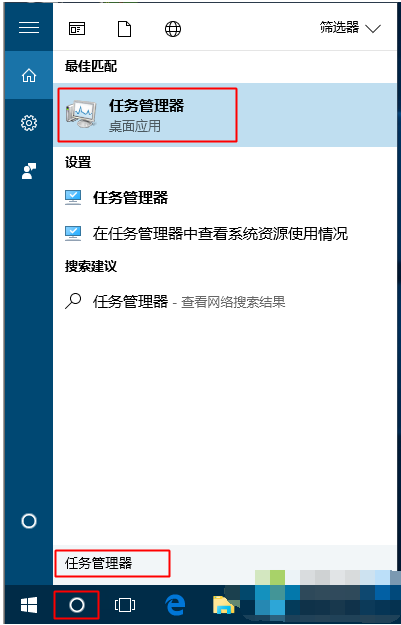
任务图解详情-9

小伙伴你们知道怎么打开任务管理器吗?要是不知道的话,那么你们想不想来看看小编分享给你们的进行打开任务管理器的操作方法呢?要是想的话,那么事不宜迟,就赶紧来看看呗。
小伙伴你们知道吗?任务管理器在我们每天使用电脑的时候占有很大的帮助喔。不管是电脑死机也好,还是结束任务也罢。都需要任务管理器的帮忙。那么要怎么启动任务管理器这个东西呢?别着急,小编这就来将打开任务管理器的方法分享给你们。
方法一:热键Ctrl+Shift+Esc(通用)
1、同时按住键盘上的Ctrl+Shift+Esc三个组合键;

任务管理器图解详情-1
2、这时候就会直接打开任务管理器,适用所有win系统。

如何打开任务管理器图解详情-2
方法二:热键Ctrl+Alt+Delete(通用)
1、同时按住键盘上的Ctrl+Alt+Delete三个组合键;

如何打开任务管理器图解详情-3
2、这时候会进入这个界面,点击【任务管理器】即可打开,这个也是通用方法,比方法一复杂。

如何打开任务管理器图解详情-4
方法三:右键任务栏(通用)
1、windows系统桌面底部的任务栏,鼠标右键点击任务栏;
2、这个时候弹出右键菜单,点击【任务管理器】或【启动任务管理器】即可打开。
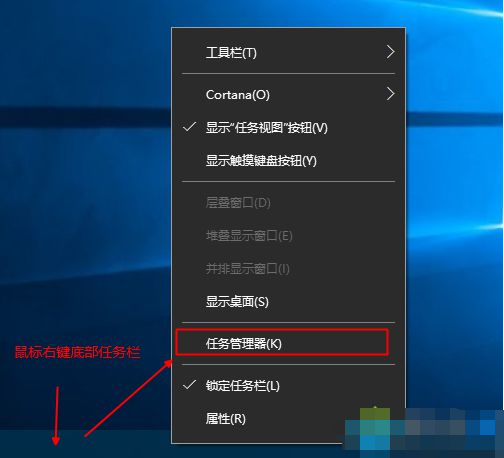
任务管理器图解详情-5
方法四:系统目录打开(通用)
1、进入C:\Windows\System32目录,找到taskmgr.exe,双击打开;
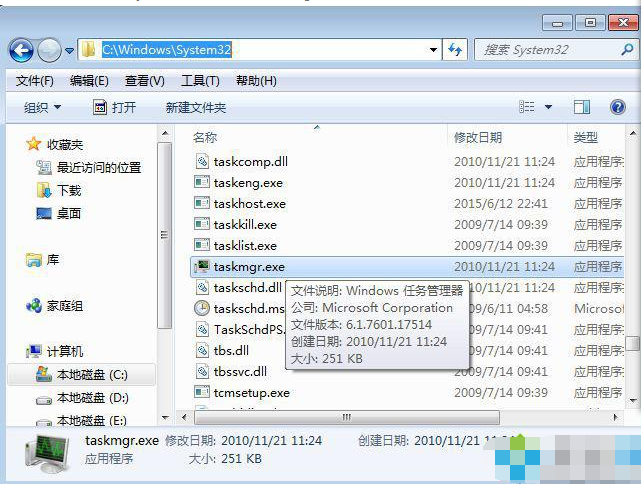
任务图解详情-6
2、或者按windows+r打开运行,输入taskmgr.exe回车打开。
方法五:Win+X快捷菜单(适用win8、win8.1、win10)
1、右键左下角的开始按钮,或者按下Win+X组合键;
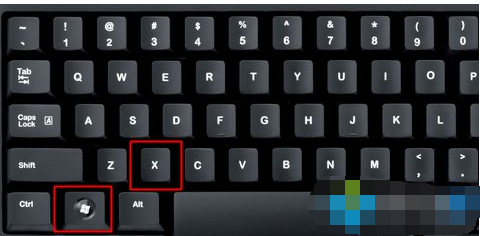
任务图解详情-7
2、打开快捷菜单,点击【任务管理器】即可打开。
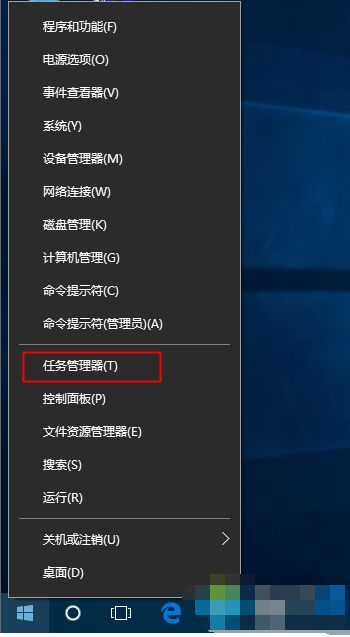
管理器图解详情-8
方法六:Win+Q快速搜索【适用win8、win8.1、win10】
1、同时按住Win+Q打开搜索栏,win8/win8.1是在右上角,win10是打开左下角搜索框;
2、以win10为例,在搜索框输入【任务管理器】,出现了最佳匹配的【任务管理器】,点击打开。
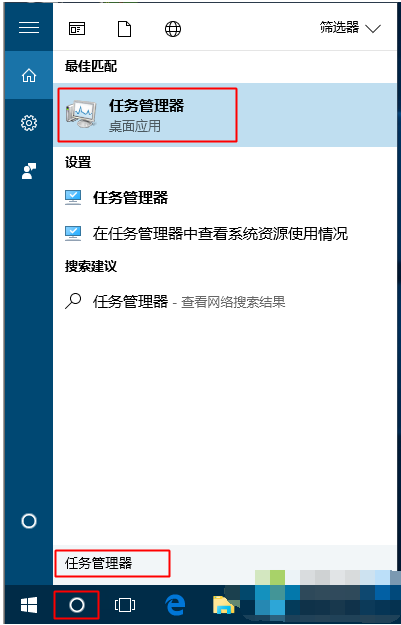
任务图解详情-9
















